
64位 占存:5.59G 时间:2025-04-27
软件介绍: Win11 23H2 64位专业精简版是一款专为追求高效运行和资源优化的用户设计的操作系统版本,提供纯...
Win11 23H2 64位专业精简版是一款专为追求高效运行和资源优化的用户设计的操作系统版本,那么Win11 23H2 64位专业精简版怎么安装?Win11 23H2 64位专业精简版安装的方法?下面就让小编给大家解答下吧!
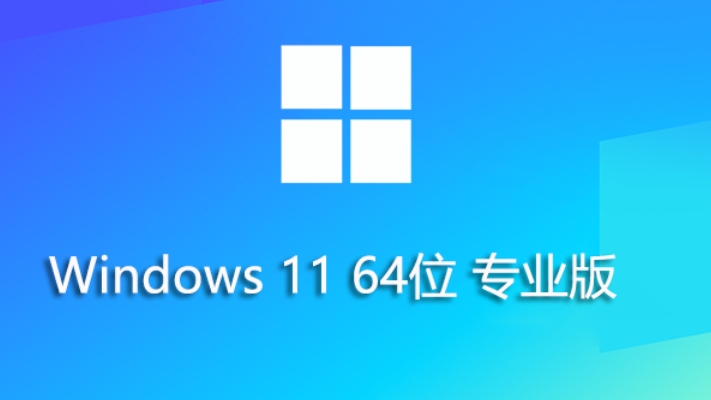
Win11 23H2 64位专业精简版怎么安装?
一、准备工作
下载镜像文件
从可信赖的第三方软件站(如华军软件园)下载Win11 23H2 64位专业精简版ISO镜像文件。
确认镜像文件大小约5724.16MB,避免下载到被篡改或捆绑恶意软件的版本。
制作启动U盘
准备一个容量至少为8GB的U盘,并备份其中数据(制作过程会清空U盘)。
使用Rufus等工具制作启动盘:
插入U盘,打开Rufus,选择下载的ISO文件。
在“引导类型选择”中,确保选择正确的镜像文件;分区类型建议为GPT,目标系统为UEFI(非CSM)。
点击“开始”等待制作完成。

二、BIOS设置与启动
进入BIOS
重启电脑,在启动时按下相应按键(如F2、F12或Del键)进入BIOS设置界面。不同品牌电脑进入BIOS的按键可能不同,需查阅电脑手册。
调整启动顺序
在BIOS中找到“启动顺序”或类似选项,将U盘设置为第一启动设备。
保存设置并重启电脑,此时电脑应从U盘启动并进入Windows 11安装界面。
三、安装过程
选择安装选项
在安装界面中,选择需要的语言、时间和货币格式等选项。
点击“现在安装”按钮。若系统提示“此电脑无法运行Windows 11”,可能因精简版已绕过TPM 2.0和安全启动检测,可忽略此提示继续安装。
选择安装类型
若需全新安装,选择“自定义:仅安装Windows(高级)”。
选择安装的分区,建议提前备份重要数据,因安装过程会格式化目标分区。
完成安装
等待安装过程完成,期间电脑可能会自动重启。
安装完成后,电脑会自动重启并进入Windows 11的初始配置界面。
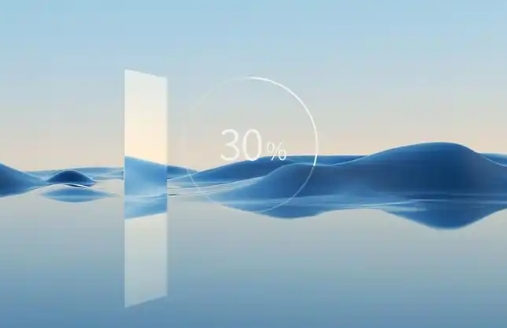
以上就是华军小编为您整理的Win11 23H2 64位专业精简版怎么安装?Win11 23H2 64位专业精简版安装的方法啦,希望能帮到您。